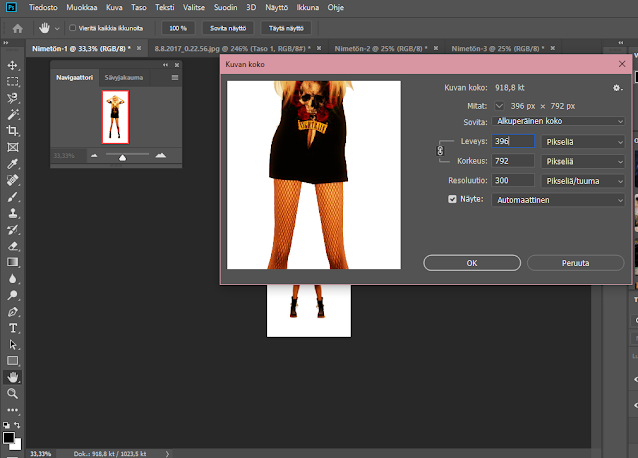Valokuvan tai piirrustuksen pystyy printtaamaan sillaisenaan tai sitä voi muokata ensin esimerkiksi Adobe Photoshopissa tai Illustratorissa. Näissä molemmissa ohjemissa on helppo tehdä myös raportti eli toistuva säännöllinen kuvio.
Raportti Photoshopilla
Kun haluaa tehdä jonkinlaisen raportin, tarvitaan ensin vaihtoehtoinen kuvio.
Käytän esimerkkinä kuvaa jonka olen ottanut The Sims 4 pelissä.
Kun on löytänyt haluamansa kuvion, se kannattaa kopioida uudelle tasolle. Näin pääsee helposti aloituspisteeseen, kun on tallella alkuperäinen kuvio, jos jokin menee vikaan. Sen lisäksi kopio kuva leikepöydälle.
Seuraavaksi pitää päätää haluaako raportin olevan puoliaskelta nouseva vai puoliaskelta sivulle siirtyvä.
Puoliaskelta nouseva raportti
Kun tietää mihin suuntaan raportti muuttuu valittaan vasemmasta yläkulmasta image/kuva palkki ja sieltä image size/kuvan koko. Aukeaa ikkuna jossa näkyy kuvan pikselimäärä sekä leveys ja pituus. Kun halutaan puoliaskelta nouseva raportti, tarkastellaan kuvan korkeuden pikselimäärää ja painetaan se muistiin.
♥♥♥
Sen jälken valitaan oikeasta yläkulmasta filter/tehoste palkki ja sieltä other/muu ja offset/siirtymä.
Ikkunassa voi säätää vaakatason ja pystytason arvoa. Laita pystytason (vertical) arvoksi muistiin laitettu luku jaettuna kahdella ja vaakatason (horizontal) arvoksi 0 ja paina OK.
♥♥♥
Seuraavaksi valitaan image/kuva palkki ja sieltä canvas size/piirtoalueen koko. Aseta anchor/tukipiste reunaan ja leveys (width) kohtaan 200 prosenttia.
♥♥♥
Ensimmäisessä vaiheessa kuva kopioitiin leikepöydälle. Nyt sen voi liittää kuvioon painamalla yläreunasta edit/muokkaa ja paste/liitä tai käyttämällä pikatoimintoa ctrl+v. Sitten se asetetaan paikalleen ja yhditetään layerit/tasot: merge visible
Kun raportti on valmis sen voi tallentaa painamalla edit/muokkaa ja sieltä define pattern/määrittele
kuvio. Sitten avataan uusi tiedosto painamalla file/tiedosto ja new/uusi.
- ja asetetaan raportti uudelle tiedostolle edit/muokkaa ja fill/täytä.
♥♥♥
Puoli askelta sivuttain siirtyvä raportti
Sivuttain siirtyvässä raportissa kirjoitetaan kuvan leveyden pikselimäärä muistiin.
♥♥♥
Sen jälkeen mennään kohtaan filter/tehoste-other/muu-offset/siirtymä ja jaadaan muistiin laitettu luku kahedella kuten aikaisemmassakin raportissa, mutta nyt luku asetetaan vaakatason (horizontal) arvoksi ja pystytason (vertical) arvoksi laitetaan 0. Sitten painetaan OK.
♥♥♥
Image/kuva kohdasta valitaan canvas size/kanvaan koko ja asetetaan anchor/tukipiste alhaalle keskelle ja korkeudeksi (height) asetetaan 200 prosenttia.
♥♥♥
Sitten liitetään leikepöydältä kuvio tiedostoon edit/muokkaa-paste/liitä tai ctrl+v ja asetetaan kuvio kohdalleen. Seuraavaksi yhdistetään layerit/tasot: merge visible
 |
♥♥♥
Sitten voidaan vielä tallentaa raportti: edit/muokkaa-define pattern/määrittele kuvio,file/tiedosto-ne/uusi, edit/muokkaa-fill/täytä
Love, Iiris